win7磁盘分区
win7系统下不重装系统进行硬盘分区的方法
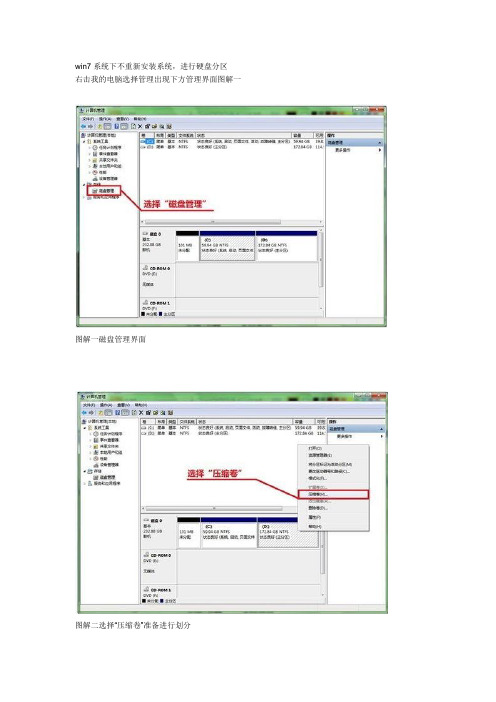
win7系统下不重新安装系统,进行硬盘分区
右击我的电脑选择管理出现下方管理界面图解一
图解一磁盘管理界面
图解二选择“压缩卷”准备进行划分
图解三设定新划分空间的大小
图解四硬盘中多出了一块新的未分配空间
图解五选择“新建简单卷”
图解六设定新分区的大小
图解七分配驱动器号
图解八输入卷标名称
图解九新分区创建好了!
工具/原料
∙WIN7自带
步骤/方法
1. 首先点击“开始”,右击“计算机”进入“管理”。
会进入到一个叫做“计算机管理”的界面,找到左边目
录中“存储”下的“磁盘管理”并且选中,这时候中间的界面就会出现磁盘的详细信息。
2. 压缩已有分区。
找到所需要调整的硬盘,可以看到图形化的分区示意图。
在需要缩小的分区上
点击右键/选择压缩卷/软件会自动计算可以压缩的大小,如果可压缩数值比较小最好先进行碎片整理/输入一个压缩数值,点击压缩。
等操作完成后,将会在原有分区后部出现未分配空间。
3. 创建新分区。
在未分配空间上点击右键选择新建简单卷/跟随向导操作,一次输入卷大小(分区容
量)、驱动器号、分区格式等参数后点击完成。
友情提示,建议勾选快速格式化可以加快格式化速度。
4. 调整分区大小。
Windows 7自带的磁盘管理还可以进行分区大小调整。
和分区缩小一样进行压
缩操作,然后在后一卷上点击鼠桔右键并选择扩展卷。
不过这个扩展功能有点弱,只能扩展未分配空间之间的分区。
注意事项
∙如果有盘符(驱动器号)被占用,比如E盘被光盘占用,先把光驱的盘符改为其他盘符,再给硬盘分区重新分配一下就可以了。
不用重装系统就可以以进行磁盘分区的方法
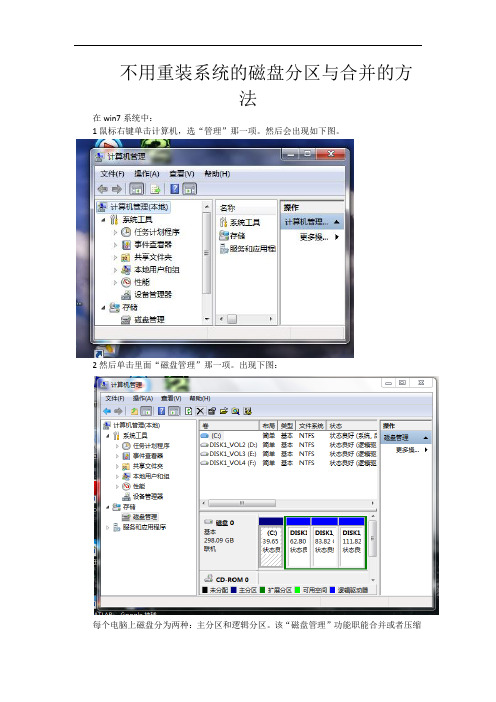
不用重装系统的磁盘分区与合并的方法在win7系统中:1鼠标右键单击计算机,选“管理”那一项。
然后会出现如下图。
2然后单击里面“磁盘管理”那一项。
出现下图:每个电脑上磁盘分为两种:主分区和逻辑分区。
该“磁盘管理”功能职能合并或者压缩种类相同的分区。
一、下面先介绍种类相同的分区合并方法。
右单击你想进行压缩的分卷。
选择“压缩卷”这一项。
然后按照提示即可。
如果想扩大分卷内存,win7自带的功能只支持“连续的分卷合并”。
必须先从一个盘符里压缩出一部分“未分配空间”,然后才能进行合并。
二、主分区和逻辑分区的合并方法如果你想在不重装系统的情况下把系统盘扩容,大概要借助一款软件了。
先用该软件的“option”》“convert to logical”(或者是“convert to primary”)【这要看你想该成怎样的分区了】改过之后,马上就可以用win7里的“磁盘分区”功能进行修改了。
软件的具体使用方法如下:2010-6-28 12:18:16 编辑:软媒- 笨笨人气:125312次评论(208)分享到:QQ空间QQ微博新浪微博开心网人人网安全,稳健,可靠,所以,软媒小编一直很推崇这款软件。
至于有些人在上文的文章评论中说什么只用PM的漂过,小编实在无力和他争辩什么,熟悉Acronis和PM区别的肯定都一笑而过了。
原本是在周六就要把这个Acronis Disk Dircector 的中文使用指南整理出来的,但是因为小编那天实在太忙,最近的文章更新量实在不少,所以,推迟到今天才整理,请大家莫怪。
本中文指南主要面向对象是不习惯E文软件的朋友,高手朋友们请漂过,或者给本文提出更好的建议或帮忙指正,不胜感激。
一、Acronis Disk Director 11 Home 家庭版的安装Acronis Disk Director 11 的安装程序包是需要管理员权限的,初次运行下载的原版安装包ADD11H_trial_en-US.exe 的时候,开启着UAC的朋友们会遇到一个确认对话框,点击“是”即可。
win7压缩卷分区方法介绍

二.使用压缩卷对硬盘分区的方法介绍1、右键点击计算机选择管理。
(强烈建议您在分区操作前先按照上面方法创建一套系统恢复光盘. 如果以后您的计算机需要恢复到预装系统,而一键恢复失效的话,您可以使用您自己制作的系统恢复光盘来恢复系统).2、打开计算机“管理”后选择磁盘管理(注:Windows7_OS(C:)是系统盘,我们将从这个分区压缩出空间做为新的分区;而Lenovo_Rrcovery(Q:)和没有盘符的SYSTEM_DRV 是系统恢复功能存放的分区,请不要对这两个分区做操作)。
3、在Windows7_OS(C:) 上点右键,弹出的菜单中选择压缩卷。
4、Windows将自动计算机允许压缩出的最大磁盘空间,经过数秒钟计算后会告知“可用压缩空间大小”。
我们看到能够压缩的最大空间是67GB左右,在“输入压缩空间量”位置输入不超过“可用压缩空间大小”的数字后,点击“压缩”(提醒:Windows压缩卷功能方便易用,但分区的大小不能完全由自己控制,这是其一大局限性。
)5、例如就输入默认的最大值“68848”后点压缩,压缩后在Windows7_OS(C:) 后面会出现67.23GB未分配空间。
6、在“未分配”空间上点右键,弹出菜单中选择“新建简单卷”。
7、出现“新建简单卷向导”,直接点击下一步。
8、输入卷(新分区)大小,默认为未分配空间的最大值,点击下一步。
9、选择新分区的驱动器号(盘符),直接点击下一步。
10、对新分区格式化,勾选“执行快速格式化”后,点下一步。
11、在新建简单卷向导中,点击“完成”此时未分配空间显示为状态良好,已可以使用了。
此时计算机中已可以看到新分区12、到上一步,分区已经做好了, 而如果您还需要再分一个区,则还是按照上面的方法,先打开磁盘管理,右键点击我们刚才新分出来的分区,点击压缩卷!13、选择要压缩出的空间量14、压缩出可用空间15、右键点击该可用空间,点击新建简单卷16、按照向导进行操作,点击下一步17、输入新建卷的大小,然后点击下一步18、系统自动分配驱动器号,点击下一步即可19、选中执行快速格式化,然后点击下一步20、点击“完成”新建简单卷向导21、此时已经可以看到我们新分出来的F盘此时计算机中也能够看到这个新的分区了!22、到上一步,F分区已经做好了, 而如果您对之前分区大小不满意,或者想合并之前做的分区,则可以在新的分区F上点右键选择“删除卷”。
win7分区方法2篇

win7分区方法2篇第一篇:win7分区方法Windows 7是一款非常流行的操作系统,它可以将硬盘分区来存储数据,让我们更好地管理计算机的空间。
硬盘的划分可以有效地保护数据安全,并且可以提高计算机的性能。
下面是win7的分区方法。
步骤一:打开磁盘管理在Windows 7中,我们可以使用“磁盘管理”来进行硬盘分区操作。
我们可以通过以下方法访问磁盘管理器:1.按“Win + R”键,打开运行窗口,输入“diskmgmt.msc”,点击确定即可。
2.打开“计算机管理”,并选择“磁盘管理”。
3.右击“计算机”,选择“管理”,然后找到“磁盘管理”。
步骤二:选择磁盘我们需要选择要进行分区的硬盘。
在磁盘管理器中,我们可以看到所有的硬盘和它们的分区,可以选择任何一个分区。
选定后,我们需要右键单击这个分区并选择“缩小卷”或“扩展卷”。
步骤三:缩小卷在弹出的窗口中,我们可以看到当前分区的可缩小空间。
我们可以输入需要缩小的大小,或者使用默认值。
我们可以将磁盘划分为多个分区来存储不同类型的文件。
一旦我们完成了缩小卷的操作,我们可以看到新的未分配空间。
步骤四:新建卷我们需要右键单击未分配空间,选择“新建简单卷”。
在新建卷向导中,我们需要设置新分区的大小、文件系统和卷标。
我们可以设置多个分区,每个分区可以有不同的大小和文件系统。
步骤五:删除卷如果我们想删除分区,可以右键单击分区并选择“删除卷”。
请注意,此操作将删除所有数据,因此一定要备份数据。
总结硬盘分区是管理计算机硬盘空间的方法之一,可以让我们更好地保护数据安全,并提高计算机性能。
在Windows 7中,我们可以使用磁盘管理来进行硬盘分区。
我们可以选择要进行分区的硬盘,缩小分区,创建新卷或删除卷。
硬盘分区是非常重要的,所以一定要慎重操作,以避免数据丢失。
第二篇:win7分区方法之使用第三方工具磁盘管理是Windows 7中进行硬盘分区操作的基本工具。
但是,磁盘管理不能对正在使用的分区进行缩小操作,也不能将未分配空间添加到其他分区。
win7的分区格式

Win7的分区格式1. 什么是分区格式?在计算机硬盘上进行数据存储时,为了更好地组织和管理数据,需要将硬盘分成若干个逻辑部分,每个部分被称为分区。
而分区格式是指对硬盘进行分区时所采用的文件系统类型和分区表结构的规范。
2. Win7支持的分区格式Win7支持多种分区格式,包括FAT32、NTFS和exFAT。
2.1 FAT32FAT32(File Allocation Table 32)是一种较为古老的分区格式,但在Win7中仍然被广泛使用。
它具有以下特点:•最大文件大小为4GB;•最大分区容量为2TB;•兼容性好,可以在不同操作系统之间共享数据;•文件系统简单,易于维护。
但FAT32也存在一些限制,如不支持单个文件超过4GB,不支持文件权限管理等。
2.2 NTFSNTFS(New Technology File System)是一种较为先进的分区格式,是Windows操作系统中最常用的文件系统。
它具有以下特点:•最大文件大小和最大分区容量都极大,理论上可以达到16EB(1EB=1024PB);•支持文件权限管理、加密、压缩等高级功能;•文件系统稳定可靠,具备自动修复功能。
NTFS是Win7中默认的分区格式,适用于大多数用户。
2.3 exFATexFAT(Extended File Allocation Table)是一种较新的分区格式,主要用于移动设备和闪存存储器。
它具有以下特点:•最大文件大小和最大分区容量都非常大,理论上可以达到128PB;•兼容性好,可以在不同操作系统之间共享数据;•文件系统轻量级,适用于资源有限的设备。
exFAT适用于需要在Windows、Mac和Linux等不同操作系统之间频繁传输数据的用户。
3. 如何选择分区格式?在选择分区格式时,需要根据实际需求和使用场景进行权衡。
•如果需要兼容多个操作系统,且文件大小和分区容量不是很大,可以选择FAT32格式;•如果需要更高级的功能,如文件权限管理和加密等,或者需要处理大文件和大容量分区,可以选择NTFS格式;•如果需要在不同操作系统之间频繁传输数据,并且文件大小和分区容量非常大,可以选择exFAT格式。
win7系统给移动硬盘分区~图解

1.操作系统是Win7,500G移动硬盘分区为例。
在桌面上“我的电脑”图标点右键,选“管理”。
2..然后在打开的“计算机管理”窗口中选择“磁盘管理”。
3.这时我们能看到一个465.76G(500G的实际容量是465G)的“磁盘1,全新硬盘默认是一个分区。
4.鼠标点击选中,磁盘1(即要分区的移动硬盘),右键删除卷。
5.删除完成后,会出现未指派的状态。
6在未指派的磁盘示意图上点右键,选择“新建磁盘分区”。
7.点击进入到新建简单卷向导,下一步即可。
8.下一步之后进入到指定卷大小(即分配容量大小,这里以分为4个区,100G,100G,100G,165G)为例。
(PS:计算机单位 1G=1024G)
9.下一步进入到分配驱动器号和路径。
10.下一步进入到格式化分区。
11.点击完成即可,然后会在磁盘管理里可以看到正在格式化。
12.格式化完成之后,OK,第一个分区成功。
13.接下来,继续分配,选中未分配的 365G。
操作步骤参考6-12步。
最后如下,到此大功告成,yeah。
Windows7下硬盘无损分区,合并超详细图解教程!
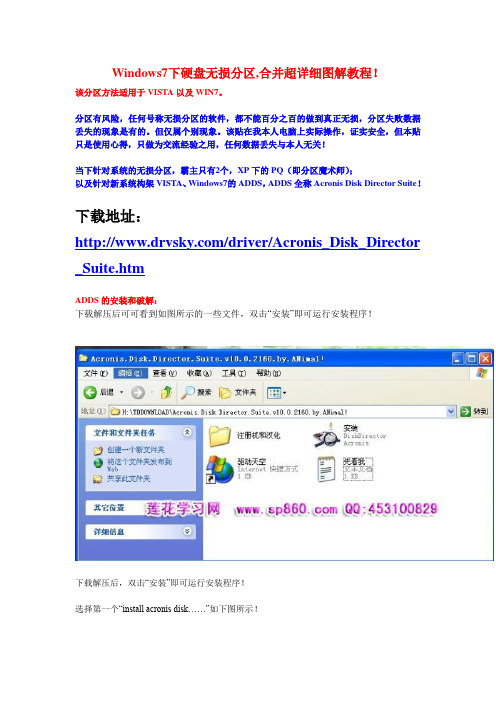
Windows7下硬盘无损分区,合并超详细图解教程!该分区方法适用于VISTA以及WIN7。
分区有风险,任何号称无损分区的软件,都不能百分之百的做到真正无损,分区失败数据丢失的现象是有的。
但仅属个别现象。
该贴在我本人电脑上实际操作,证实安全,但本贴只是使用心得,只做为交流经验之用,任何数据丢失与本人无关!当下针对系统的无损分区,霸主只有2个,XP下的PQ(即分区魔术师);以及针对新系统构架VISTA、Windows7的ADDS,ADDS全称Acronis Disk Director Suite!下载地址:/driver/Acronis_Disk_Director _Suite.htmADDS的安装和破解:下载解压后可可看到如图所示的一些文件,双击“安装”即可运行安装程序!下载解压后,双击“安装”即可运行安装程序!选择第一个“install acronis disk……”如下图所示!安装过程会提示输入注册码,打开“注册机和汉化”文件夹,双击注册机,在“product”里选择“acronis disk director suite v10”就会自动生成注册码!把注册码复制到安装界面里即可。
我们复制刚刚生成的注册码即可安装完成后,桌面会自动成生一个ADDS的快键方式!鼠标右键单击这个快捷方式,再点“属性”。
然后再点“打开文件位置”。
把“注册机和汉化”文件夹里的“diskdirector”文件复制到这里,覆盖原文件。
然后会弹出一个提示,我们选择复制和替换,如下图。
至此,安装以及破解和汉化完成。
接下来开始用ADDS分区运行ADDS后,弹出;选择用户界面方式。
如下图;这里我选择自动模式。
运行ADDS后,ADDS显示的分区信息!!如下图;从分区列表中可以看到我的分区信息,鼠标右键选择要划分的分区,此处选g盘,再点选择“重新调整”,如下图所示此时可以看到如下图所示的对话框。
“分区大小”即这个要重新划分的分区总容量。
win7系统如何分区

win7系统如何分区Win7系统如何分区分区是指将硬盘空间划分为多个逻辑盘,并在每个逻辑盘上创建文件系统以供数据存储。
在Windows 7操作系统中,分区是一个重要的操作,它可以帮助我们更好地管理和组织硬盘空间,提高磁盘性能,并确保数据的安全性。
本文将向您介绍在Win7系统中如何进行分区。
1. 了解分区概念在开始分区之前,我们首先需要了解一些基本的分区概念。
在Windows 7中,硬盘分区被称为“卷”。
每个卷都可以被格式化为一个文件系统,例如FAT32或NTFS。
一个物理硬盘可以包含多个分区,而每个分区都具有自己的卷标、文件系统以及独立的空间。
2. 使用磁盘管理工具进行分区在Windows 7中,我们可以使用磁盘管理工具来进行分区。
要打开磁盘管理工具,可以通过“开始”菜单,选择“计算机”右键点击“管理”,再点击“磁盘管理”。
在磁盘管理界面,我们可以看到所有的物理硬盘和卷的详细信息。
3. 缩小现有分区如果您已经有一个卷,并希望将其分成两个或多个较小的卷,可以选择缩小现有分区来释放未分配的空间。
在磁盘管理界面,找到您想要缩小的分区,右键点击它,选择“缩小卷”。
然后,您需要输入要释放的空间大小,这将成为新卷的空间。
4. 创建新分区如果您已经有一些未分配的空间,可以使用磁盘管理工具来创建新的分区。
同样,找到未分配的空间,右键点击它,选择“新建简单卷”。
然后,按照向导的指示进行操作。
您可以选择分配的空间大小、卷标、文件系统以及分配给该分区的驱动器号。
5. 删除分区如果您想要删除一个分区,以便释放空间或重新组织硬盘空间,可以在磁盘管理界面选择该分区,右键点击它,选择“删除卷”。
请注意,在删除分区之前,务必备份其中重要的数据,因为该操作将永久删除分区上的所有数据。
6. 扩展分区如果您的一个卷变得过于拥挤,您可以考虑扩展该分区的大小。
在磁盘管理工具中,找到您想要扩展的分区,右键点击它,选择“扩展卷”。
然后,您可以选择要分配给该分区的额外空间大小,并按照向导的指示进行操作。
- 1、下载文档前请自行甄别文档内容的完整性,平台不提供额外的编辑、内容补充、找答案等附加服务。
- 2、"仅部分预览"的文档,不可在线预览部分如存在完整性等问题,可反馈申请退款(可完整预览的文档不适用该条件!)。
- 3、如文档侵犯您的权益,请联系客服反馈,我们会尽快为您处理(人工客服工作时间:9:00-18:30)。
了解驱动器、分区和卷的含义
“分区”是硬盘上的一个区域,能够进行格式化并分配有驱动器盘符。
硬盘上的“卷”是经过格式化的主分区或逻辑驱动器。
术语“分区”和“卷”通常可互换使用。
装有Windows Vista 的HP 和Compaq 电脑的硬盘包含两个分区。
第一个分区标有字母“C”,包含有系统文件、程序文件和可用文件存储空间。
第二个分区标有字母“D”,包含
有系统恢复信息,以防分区 C 上的信息遭到损坏或无法使用。
注意:按照本文提供的步骤执行操作时,请不要删除卷标为“Recovery”或“FACTORY_IMAGE”
的分区或用其存储文件。
否则,当分区 C 上的信息遭到破坏后,HP 恢复管理器将无法恢
复电脑信息。
返回页首添加新驱动器盘符
请使用以下一种方法,向电脑添加新驱动器盘符:
•“添加新硬盘”- 如果您需要扩展磁盘空间以存储照片、视频、音乐或其它文件,请为电脑添加新硬盘。
新硬盘可置于电脑内部(即:内置),也可连接到电脑的
USB 接口(即:外置)。
•对现有硬盘进行分区- 如果您不需要扩展文件的存储空间,但是需要添加新驱动器,请在现有硬盘上创建新分区。
如果您需要共享某个驱动器上的文件,但同时希望
保护另一个驱动器上的个人资料不被访问,那么这种方法可能会有所帮助。
这种方法不能扩展空间,但可以将现有硬盘上的可用空间重新分配给新的分区。
这一可用空间即可被视为新驱动,并以其特有的驱动器盘符来标识。
返回页首打开“磁盘管理”实用程序
1.点击“开始”,然后点击“控制面板”。
图1: “开始”菜单
2.在控制面板上,点击“系统和维护”。
图2: “控制面板”窗口
3.在“系统和维护”,点击“管理工具”。
图3: “系统和维护”窗口
如果提示您需要许可才能继续,请点击“继续”。
4.在“管理工具”上,双击“计算机管理”。
图4: “管理工具”窗口
5.在“导航”面板中,点击“磁盘管理” 。
图5: “计算机管理”控制台
显示出“磁盘管理”实用程序。
图6: “磁盘管理”实用程序
返回页首创建新的分区
要创建更多分区或卷,硬盘则须含有未分配过的空间(该空间不属于任何现有分区)。
要创建新分区,请执行以下操作步骤:
1.打开“磁盘管理”实用程序。
2.要在硬盘上创建未分配的空间,右击您的目标分区。
对于大多数应用来讲,请选择“C:”。
点击“压缩卷”
图7: “磁盘管理”菜单
3.请勿更改“压缩”窗口中的任何设置。
点击“压缩”按钮。
图8: “压缩C:” 设置窗口
“压缩”流程结束后,“磁盘管理”实用程序即显示出“未分配”空间的新分区。
图9: 未分配空间的新分区
4.右击新分区。
在所显示的菜单中,点击“新建简单卷”。
图10: “新建简单卷”
5.“新建简单卷向导”打开。
要继续执行操作,请点击“下一步”按钮。
6.“指定卷大小”窗口打开。
点击“下一步”按钮。
图11: “指定卷大小”窗口
7.“分配驱动器盘符或路径”窗口打开。
请选择驱动器盘符,然后点击“下一步”按钮。
图12: “分配驱动器盘符或路径”窗口
8.“格式化分区”窗口打开。
要为驱动器命名,请在“卷标”对话框中键入名称。
然后点
击“下一步”按钮。
9.图13: “格式化分区”窗口
10.
11.“设置”窗口打开。
点击“完成”按钮。
图14: “新建简单卷设置”窗口
12.格式化流程结束后,“磁盘管理”实用程序中将显示新的分区。
图15: 新加卷
返回页首更改驱动器盘符
要更改驱动器盘符,您可以为各个驱动分配任何字母(从C 到Z)作为盘符。
系统分区通常以字母“C”作为标识,而字母“A”和“B”则留给软盘驱动器或可移动驱动器。
如果电脑不包含软盘驱动器,则可将“A”和“B”分配给卷。
注:某些MS?DOS 和Windows 程序会提及特定的驱动器盘符。
更改某个驱动器盘符后,安装在硬盘上的某些程序将可能无法正常工作。
请勿更改系统分区或引导分区的驱动器盘符。
如果在更改盘符过程中出现错误信息,那么您试图更改的盘符所对应的分区或驱动则正在
使用中。
关闭所有使用该分区或驱动的程序和窗口,再试一次。
请按照下列步骤操作,更改驱动器盘符:
1.打开“磁盘管理”实用程序。
2.右击您想要重命名的分区或驱动,然后点击“更改驱动器盘符和路径”
图16: 更改驱动器号和路径
3.在“更改驱动器盘符”窗口,点击“更改”按钮。
图17: “更改驱动器盘符”窗口
4.在菜单中,选择新驱动器盘符,然后点击“确定”按钮。
图18: 选择新驱动器盘符
5.显示出“磁盘管理”注意事项。
点击“是”按钮,继续操作。
图19: “磁盘管理”注意事项
返回页首删除驱动器盘符
1.在您想要删除的驱动上,备份所有想要保留的数据。
2.打开“磁盘管理”实用程序。
3.右击您想要删除的驱动器盘符。
然后点击“更改驱动器盘符和路径”
图20: “磁盘管理”菜单
4.在“更改驱动器盘符”窗口,点击“删除”按钮。
图21: “更改驱动器盘符”窗口
5.显示出“磁盘管理”注意事项。
点击“是”按钮,继续操作。
图22: “磁盘管理”注意事项
驱动器盘符不再显示。
要想再次使用此硬盘空间,请继续执行以下操作,删除分
区。
返回页首删除分区
1.右击您想要删除的卷或分区,然后点击“删除卷”
图23: “删除卷”
2.如果您已经备份了希望保留的数据,请点击“是”按钮。
3.现在该空间显示为“未分配”。
图24: 未分配
4.右键点击您希望为其添加未分配空间的驱动器。
在所显示的菜单中,点击“扩展卷”
图25: “扩展卷”
5.“扩展卷向导”打开。
点击“下一步”按钮。
图26: “扩展卷向导”
6.“选择磁盘”窗口打开。
请勿更改任何设置。
点击“下一步”按钮。
图27: “选择磁盘”窗口
7.点击“完成”按钮。
图28: “完成扩展卷向导”
现在可使用未分配的空间。
